Discover the resources for adding interactive charts for browsers and mobile devices.


2007年12月08日01:00 カテゴリLightweight Languages Google Code Chart - 折れ線グラフうぃざ〜ど 絶対もっと美麗な類似品が登場するはずではありますが、とりあえずこさえたので。 Google Code Chartで折れ線グラフを勘弁、もとい簡便に作るツールです。 うーん、IE6だとうまく行かない。とりあえずFirefox/Opera/Safariでお試しを。 Step 1でtsvを(tabがわりに2つ以上のスペースでもよい)コピペして、Step 2で諸元を微調整。 体調ぼけぼけでリハビリ代わりに作ったのでコードはぐしゃぐしゃですが、この段階でもそれなりに使えるでしょう。Enjoy! Dan the Chartist Step 1 東京 札幌 Jan 5.8 -4.1 Feb 6.1 -3.5 Mar 8.9 -0.1 Apr 14.4 6.

グラフの見せ方というのは重要だ。これが効果的なものであると、全体の印象も素晴らしいものになる。やはり数字とグラフィックスの組み合わせというのが利点だ。 Web上でグラフを見せる際、自作するという選択肢は殆ど選ぶ必要がない。どのライブラリを使うかが重要だ。Flashベースであれば、このライブラリはいかがだろう。 今回紹介するフリーウェアはFusionCharts Free、Flashベースのグラフライブラリだ。 FusionCharts FreeはXMLをデータとして利用するFlashグラフライブラリで、そのために他のプログラム言語との連携も容易に組めるようになっている。 作成可能なグラフは幅広く、棒グラフ(縦/横)、円グラフ、ローソク足チャート、線グラフ、エリアグラフ等が作成できる。棒グラフや円グラフは2D/3Dで作成可能だ。 さらにドリルダウンするグラフを想定し、各値に対してリンクを付け

Timeplot has graduated! The Timeplot project has graduated and moved on with its life. Visit the new home page for more information on how to join the new mailing lists, synch with the new code repositories, issue tracking, etc. Please excuse our mess during the transition. Timeplot is a DHTML-based AJAXy widget for plotting time series and overlay time-based events over them (with the same data f
このチュートリアルは、 <canvas> 要素を使用して二次元のグラフィックを描画する方法を、基本から説明します。ここでの例は、キャンバスで何ができるかを明確に示すものであり、独自のコンテンツを作成するためのコードスニペットも提供しています。 <canvas> は HTML の要素であり、スクリプト(ふつうは JavaScript)を使ってグラフィックを描くことができます。これは例えば、グラフを描いたり、写真を合成したり、簡単なアニメーションを作成したりすることができます。 <canvas> は Apple が macOS Dashboard のために WebKit に初めて導入した後、ブラウザーに実装されました。現在は、あらゆる主要ブラウザーが対応しています。 <canvas> を使うのはそれほど難しくはありませんが、 HTML と JavaScript の基本的な理解が必要です。一部の
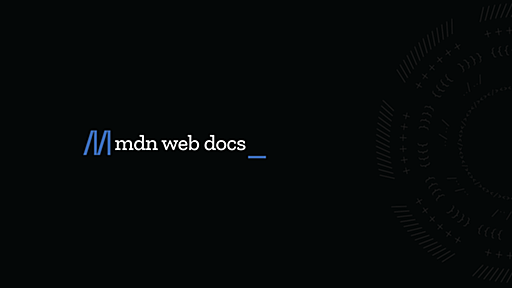
<html lang="ja"> <head> <meta http-equiv="Content-Type" content="text/html; charset=Shift_JIS"> <meta http-equiv="Content-Script-Type" content="text/javascript"> <meta http-equiv="Content-Style-Type" content="text/css"> <title>サンプル</title> <style type="text/css"> <!-- div { /* div タグを簡易グラフ化するためのスタイル(最低限必要) */ border: 1px solid #77aaff; /* グラフの太さ、線の種類、枠の色 */ background-color: #ccccff; /* グラフの色 */ t
時系列に沿ってグラフを書きたい、というときに便利そうなのがこちらの「TimePlot」というライブラリ。 テキストファイルのデータを読み取ってJavascriptで簡単にグラフを貼り付けることができます。またそれぞれのデータに説明を加えることもでき、マウスで該当部分をクリックすると詳しくみれるようになっています。 ↑ こんな感じ。詳しく見たい部分をクリックすると別ウィンドウが開きます。 実際にどう設置するかは以下のページのチュートリアルでどうぞ。こうしてステップごとに説明してもらえるとわかりやすいですね。 » SIMILE | Timeplot | How to Create Timeplots スクリプトのダウンロードや他の詳しい情報は以下からどうぞ。 » SIMILE | Timeplot

【フリー壁紙】A CANDLE LOSES NOTHING by モンクレールウンアウトレット (12/20) 【フリー壁紙】A CANDLE LOSES NOTHING by ルイヴィトンコピー (01/04) 【フリー壁紙】A CANDLE LOSES NOTHING by コピーブランド (11/11) 【フリー壁紙】A CANDLE LOSES NOTHING by バーバリー 財布 メンズ (08/17) 無料で使える2010年カレンダーのまとめ by 浅見 晴美 (11/29) データや集計を示すときに便利なグラフ、数字的な表記に加えて、視覚的にも数字の大小がわかり様々な情報をとても分かりやすく表記することができます。ブログを書いているとたまにグラフがあったら良いのにと思うことがあります。 photo by ShutterCat7-クリエイティブ・コモンズ 表示 - 改変禁止

円グラフ流行の流れで時系列に沿ってまとめた「べつやくメソッド」関連の記事ですが、あの日以降も新Webサービスや記事掲載が増え続けています。 正直、ここまで増えるとは思っていなかったことと、自分でもどれだけ円グラフ作成サービスがあるのか把握しきれなくなってきたので、べつやくメソッド用円グラフ作成サービスのリンク集を作っておきます。 無料で利用できる円グラフ作成Webサービス 無料で利用できる円グラフ作成Webサービスをスクリーンショット付きで掲載しておきます。 サイト名だけだとどんなサイトか忘れてしまったりするので、スクリーンショットがあると確認しやすくて便利ですね。 みんなのグラフ(verβ) 超かんたん3D円グラフ作成!

写真共有サイトのFlickr専用のアクセス解析ツールが登場した模様。自分の写真をどれだけの人が見ているかわかると写真を撮るモチベーションが湧いてきますよね。 使い方は簡単です。解析結果はブログにも張ることができますよ。 詳しくは以下からどうぞ。 ↑ まずはこのページからスタート。一番下の「CHECK YOUR STATISTICS」をクリック。 ↑ Flickrでの許可を求められるので承認するとこのように結果が出ます。このコードを張り付ければあなたのブログでも表示できます。 ↑ タイムゾーンとドロップシャドウの有無も選択できます。 ためしに張り付けてみました。見えるかな? グラフが伸びていくのを見るのは楽しそうですよね。ご利用は以下からどうぞ。 » Linuxinside.org statr for Flickr: Home

かっこいいグラフをブログやWebサイトに貼り付けるときは、Excelグラフの画面キャプチャではなく、オンラインのグラフ作成アプリケーションを使ってみよう。 ブログにグラフを貼り付けるユーザーが増えている。ブログ以外でも、Webページに棒グラフや線グラフ、円グラフなどを使って表現力を上げたいことも多いだろう。普通に考えると、Excelでグラフを作って、画面をキャプチャーして画像としてアップする……わけだが、さすがにそれは格好も悪いし、後でグラフを修正しようと思ったらイチからやり直しになる。 そこで今回は、Web上でグラフを作成して、それをリンクとしてブログやWebページに貼り付けられるサービスを紹介しよう。 画像としてグラフを“随時”生成してくれる「Zoho Sheet」 「Zoho」はオンラインアプリケーションとして提供されるオフィススイートだ。ワープロやグループウェア、プロジェクト管理か

リリース、障害情報などのサービスのお知らせ
最新の人気エントリーの配信
処理を実行中です
j次のブックマーク
k前のブックマーク
lあとで読む
eコメント一覧を開く
oページを開く